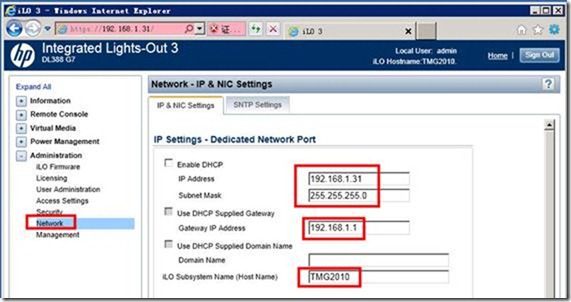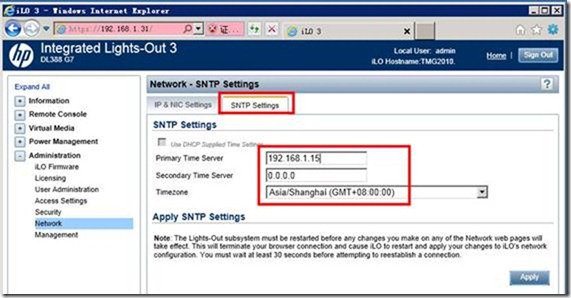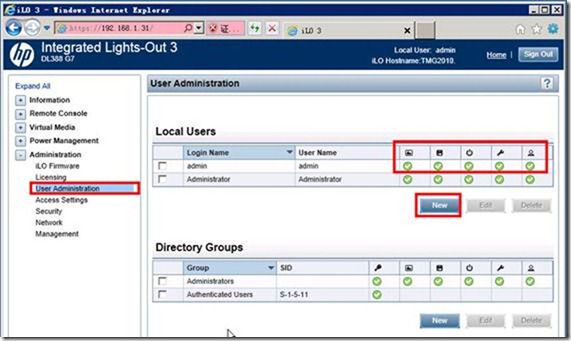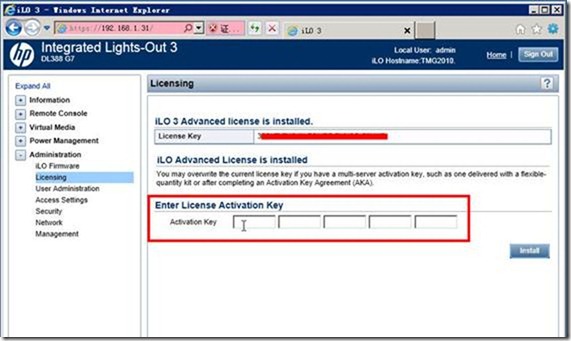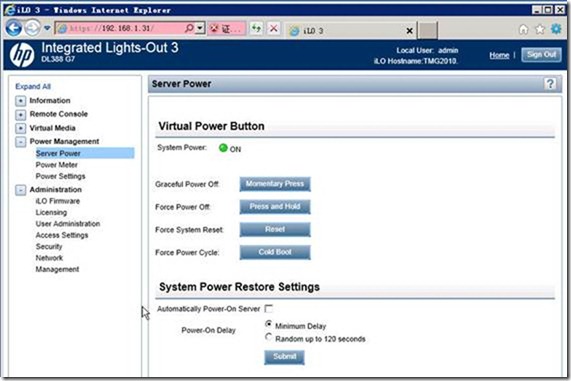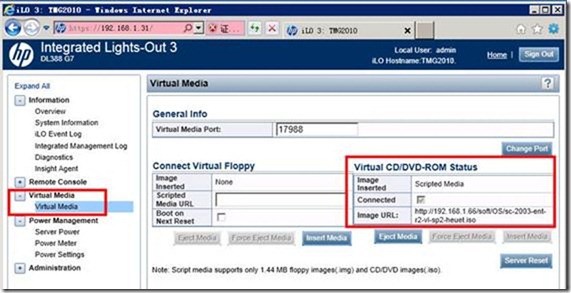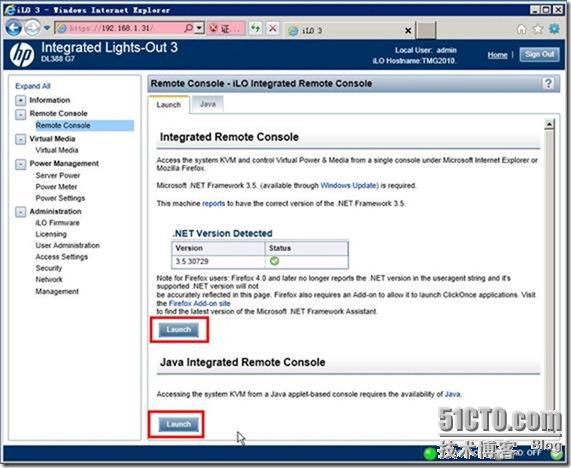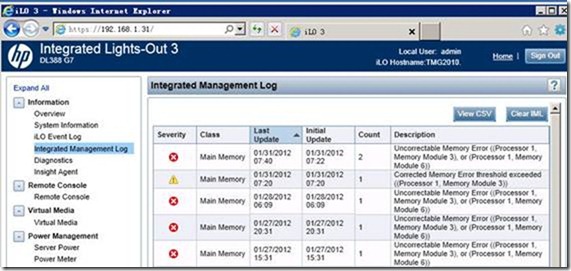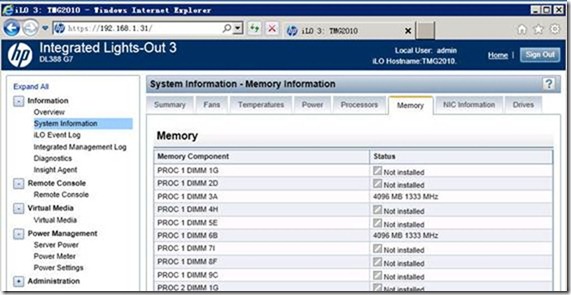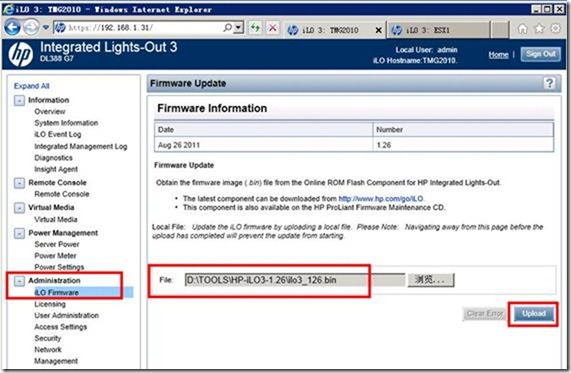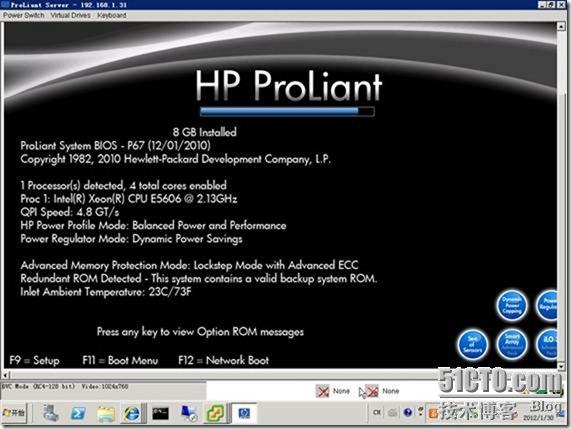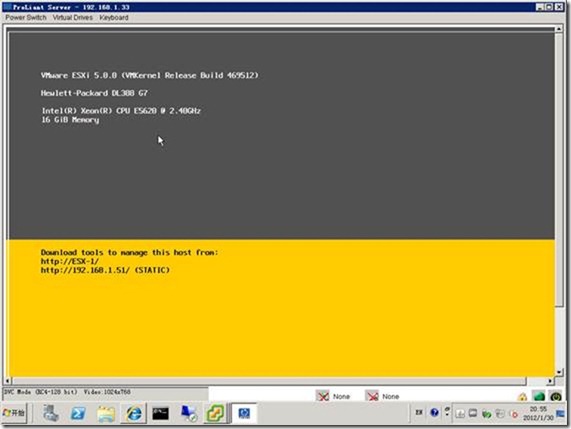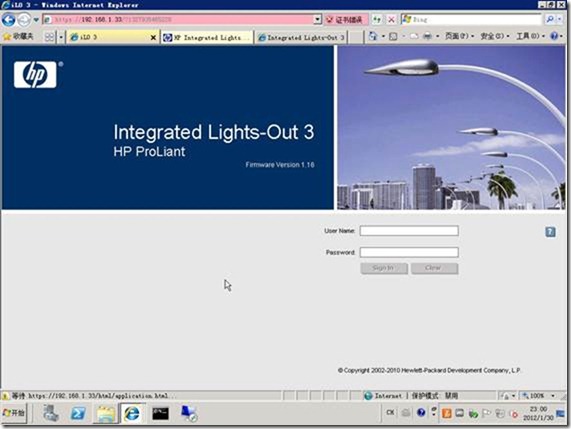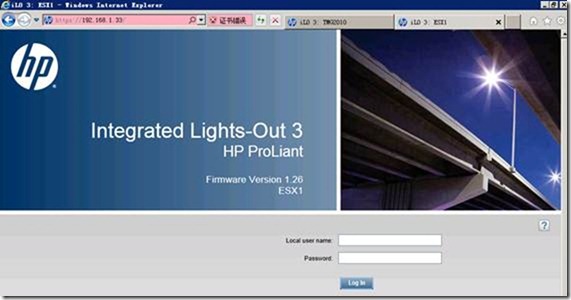使用iLO远程管理HP系列服务器英文版操作步骤
来源:互联网 发布:遥感图像拼接软件 编辑:程序博客网 时间:2024/06/03 15:19
- During Boot up, Press F8 at Integrated Lights-Out 3 Advanced….
- From the menu, select Network -> DNS/DHCP
- Hit spacebar to toggleDHCP Enable = OFF
- Arrow down to DNS Name and set this to SHSKGFCDTAD01-I
- Hit F10 to save settings, wait a few moments while the iLO resets and restarts
- From the menu, select Network -> NIC and TCP/IP
- Arrow down to Transceiver Speed Autoselect, hit spacebar to toggle to OFF
- Arrow down to Transciever Speed Manual Setting, hit spacebar to toggle to 100 Mbits/s
- Arrow down to Transceiver Duplex Setting, hit spacebar to toggle to Full
- Arrow down to IP address and enter 10.239.82.6
- Arrow down to Subnet Mask and enter 255.255.255.0
- Arrow down to Gateway IP Address and enter 10.239.82.1
- Hit F10 to save settings, wait a few moments while the iLO resets and restarts
- From the menu, select User -> Edit
- Select Administrator, clickEnter
- Arrow down to User name, enter ikgfiloadmin
- Arrow down to Login name, enter ikgfiloadmin
- Arrow down to Password, enter the ikgfiloadmin password
- Arrow down to Verify password, re-enter the ikgfiloadmin password
- Ensure that under theLights-Out Privileges that everything is set to Yes
- Hit F10 to save settings, wait a few moments while the iLO resets and restarts
- From the menu, select File -> Exit, at the Are you sure prompt click Enter, at the iLO 3 will be reset… click Enter
- At this point you can connect to your iLO with the IP address10.239.82.6
从网上招录一篇中文版,比较详细以供自己参考(下面的是从网上copy过来的,特别说明一下。)
iLO是Integrated Ligths-out的简称,是HP服务器上集成的远程管理端口,它是一组芯片内部集成vxworks嵌入式操作系统,通过一个标准RJ45接口连接到工作环境的交换机。只要将服务器接入网络并且没有断开服务器的电源,不管HP服务器的处于何种状态(开机、关机、重启),都可以允许用户通过网络进行远程管理。简单来说,iLO是高级别的远程KVM系统,可以将服务器的显示信息显示在本地,并且使用本地的键盘鼠标控制、操作服务器,并可以将本地的光盘镜像、文件夹作为虚拟光驱映射并加载到服务器中。使用iLO,可以完成低层的BIOS设置、磁盘RAID配置、操作系统的安装等底层的工作,并且可以在完成系统安装后实现系统的远程控制与管理。本文将介绍iLO的使用内容。2 设置时区与时间服务器
3 添加管理用户名
4 添加License
5 服务器电源控制
6 虚拟光驱与软驱功能
7 远程KVM
8 查看iLO日志
9 系统信息
10 iLO升级
11 用iLO管理HP服务器的一些截图
0 0
- 使用iLO远程管理HP系列服务器英文版操作步骤
- 使用iLO远程管理HP系列服务器
- 使用iLO远程管理HP系列服务器
- 使用iLO远程管理HP服务器
- HP服务器远程管理工具iLO详细介绍
- HP ilo使用
- 服务器远程管理简介(ILO,BMC,RSA)
- 服务器远程管理简介(ILO,BMC,RSA)
- 服务器远程管理简介(ILO,BMC,RSA)
- 使用 ipmitool 实现远程管理Dell 系列服务器
- HP iLO 详细介绍
- HP的iLO技术
- HP服务器远程管理 iLO4_v2.5安装中文语言包
- 使用OpenSSH远程管理Linux服务器
- DHCP服务器/ iLO配置
- 远程刷 HP server iLO flash
- HP DL360 G7通过iLO部署系统
- 服务器远程管理
- 【iOS9】我在iOS9遇到的一些问题
- 大家好,,,刚刚来的菜鸟
- unity3d 学习笔记(五) 湖泊与瀑布
- 日志框架Nlog之前言
- SVN帮助文档
- 使用iLO远程管理HP系列服务器英文版操作步骤
- request.getQueryString()是什么意思
- 未能从程序集“System.ServiceModel, Version=3.0.0.0, Culture=neutral, PublicKeyToken=b77a5c561934e089”中加载类型“
- erlang nif 测试
- leetcode279:Perfect Squares
- 用tomcat搭建web服务器
- Android基础入门教程——2.4.7 构建一个可复用的自定义BaseAdapter
- Datastax文档Apache Cassandra v2.1 第二部分 理解Cassandra架构之架构概要
- ThreadLocal实现线程隔离